Konvertálja, szerkessze és tömörítse a videókat/audiókat 1000+ formátumban, kiváló minőségben.
6 Easy TS Converter áttekintés: melyiket válasszam
Ha a TS videót szeretné lejátszani az eszközén, a probléma az, hogy a legtöbb média nem támogatja a lejátszást. Így egy egyszerű TS-átalakítóval konvertálhatja a TS-t MP4-re vagy más elterjedt videoformátumokra, mint például a kézifék és a Zamzar. Szüksége van egy professzionális eszközre is a TS konvertálásához a minőség elvesztése nélkül. Tudjon meg többet a TS konverterről ebben a cikkben.
Útmutató lista
1. rész: A legjobb TS-konverter, amelyet tudnia kell (Windows/Mac számára) 2. rész: 3 Easy TS Converter Offline 3. rész: 2 ingyenes TS konverter online az Ön számára 4. rész: GYIK a TS Converterről1. rész: A legjobb TS-konverter, amelyet tudnia kell (Windows/Mac számára)
Ha a TS-videókat a minőség és a gyors konverziós sebesség elvesztése nélkül szeretné konvertálni, 4Easysoft Total Video Converter a kezdeti választás az Ön számára. Ez a csodálatos Mac/Windows TS konverter Blu-Hyper technológiával rendelkezik, amely képes a videót és a hangot eredeti minőségre konvertálni. A videofelbontást testreszabhatja 720P, 1080P, HD, 4K és HEVC-re is, hogy kiváló minőségű videót kapjon. Ezenkívül GPU- és CPU-gyorsítással rendelkezik a videó 60-szoros sebességű konvertálásához, még egy nagy videofájl is konvertálható néhány percen belül.

Támogatja a konvertálást MPEG-2 formátumba a TS fájlok eredeti videóminőségének megőrzése érdekében.
Közvetlenül konvertálhat TS fájlokat DVD-ről a Ripper funkcióval.
Biztosítsa a Csúsztatás funkciót, amely egy nagy TS-fájlt több fájlra tud osztani.
100% Biztonságos
100% Biztonságos
1. lépésTöltse le a 4Easysoft Total Video Convertert, és indítsa el ezt a TS-átalakítót Windows 11-en vagy macOS Sequoia rendszeren. Kattintson a Fájl hozzáadása gombot, vagy húzza a videofájlt közvetlenül a négyzetre a TS-fájlok feltöltéséhez. Kiválaszthatja azt is Ripper funkció a DVD-k közvetlen konvertálásához.

2. lépésKattints a Formátum gombbal válassza ki a MPEG-2 mint a kimeneti formátum a TS fájlok eredeti minőségére való konvertálásához. Kiválaszthatja azt is MP4 formátumok a felbontás beállításához.

3. lépésSzabja testre az MP4 videó felbontását 4K-ra az igényeinek és preferenciáinak megfelelően a ikonra kattintva Felszerelés gomb. Arra is kattinthat Vágott gombra, és kattintson a Gyors csúszás gombra kattintva kiválaszthatja, hogy a nagy TS-fájlokat 3 videóba csúsztassa az Ön igényei szerint.

4. lépésEzután kattintson a legördülő menüt gombot a kimeneti útvonal kiválasztásához, majd kattintson a gombra Összes konvertálása gombot a TS videó MPEG-2 formátumba konvertálásához. Ellenőrizheti a Egyesítse egy fájlba lehetőség több fájl egy fájlba egyesítésére.

2. rész: 3 Easy TS Converter Offline
2. módszer: Kézifék (Windows/Mac)
Kézifék egy ingyenes és nyílt forráskódú szoftver, amely különféle videókat konvertálhat a kívánt formátumokba, beleértve a TS-t MP4-re. Ez az ingyenes TS konverter Mac/Windows rendszerhez támogatja a DVD-kről, Blu-ray lemezekről, videokamerákról, videojátékokról stb. származó videókat. Ezenkívül alapvető szerkesztési funkciókat biztosít a videó beállításához, mint például a vágás, a lapozás és az elforgatás.
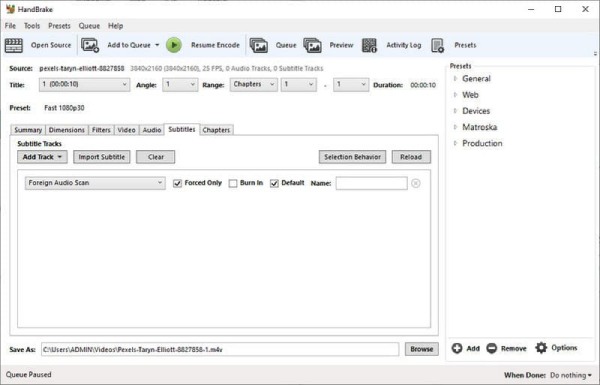
- Profik
- Az ingyenes és nyílt forráskódú TS konverter különféle videoformátumokat képes konvertálni.
- DVD-ket másolhat, és számos előbeállítással és funkcióval rendelkezik.
- Hátrányok
- Nem lehet kötegelt konverziót és a videó előnézetét megtekinteni az átalakítás előtt.
- Összetett felület és barátságtalan a kezdők számára.
- Lassú konverziós sebesség, és minősége romlik az átalakítás során.
3. módszer: Freemake Video Converter (Windows)
Freemake Video Converter egy többfunkciós TS konverter, amely több mint 500 formátumot és modult támogat, például MP4, MP3, AVI, WMV, DVD, iPhone és Android. Néhány szerkesztési funkcióval is rendelkezik, beleértve a klipek vágását, összekapcsolását és elforgatását.
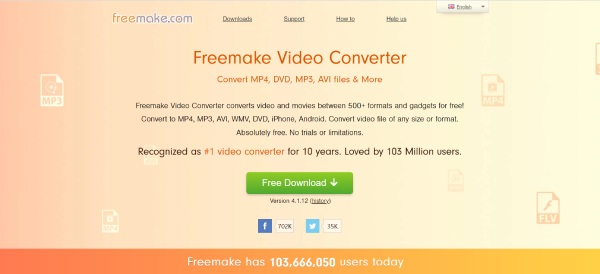
- Profik
- Képes konvertálni a TS-t MP4-re minőségromlás nélkül.
- Több mint 500 fájlformátum támogatása, és DVD/Blu-ray másolására is alkalmas.
- Biztosítsa a szerkesztőeszközöket, például a vágást, az összeillesztést és más eszközöket.
- Hátrányok
- Csak a Windows rendszerrel és a lassú konverziós sebességgel kompatibilis.
- Konvertálja a videót vízjellel
4. módszer: Bármilyen Videokonverter ingyenes (Mac/Windows)
Létezik egy egyszerű TS konverter Mac-hez, több szerkesztési funkcióval? Bármilyen Video Converter ingyenes jó választás az Ön számára. Igényei szerint vághatja, vághatja és forgathatja a videót. 100+ bemenetet és 160+ kimenetet támogat. Ezenkívül élvezheti a gyors konverziós sebességet és a kiváló minőséget.
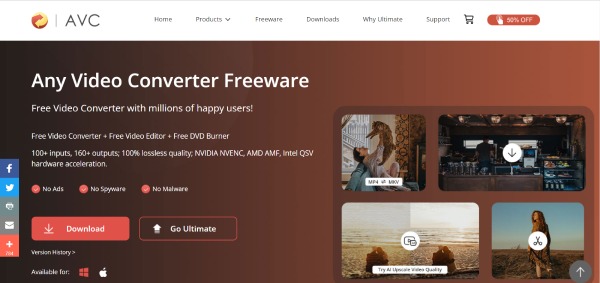
- Profik
- Videót írhat DVD-re/AVCHD DVD-re
- Az átalakítás felgyorsítása érdekében adja meg az AMD grafikus kártya GPU-ját és az Intel grafikus kártya CPU-ját.
- Hátrányok
- Egy sor további szoftvert tartalmaz.
- Az átalakítás során problémák léphetnek fel.
| TS Converter Offline | |||
| Támogatási formátum | Kötegelt átalakítás | Konverziós sebesség | |
| 4Easysoft Total Video Converter | 600+ formátum | Igen | 60x sebesség |
| Kézifék | Különféle népszerű formátumok | Nem | Gyors |
| Freemake Video Converter | 500+ formátum | IGEN | Lassú |
| Bármilyen Video Converter ingyenes | 100+ bemenet és 160+ kimenet | Igen | Lassú |
3. rész: 2 ingyenes TS konverter online az Ön számára
5. módszer: Zamzar
Ha nem szeretne letölteni semmilyen TS-átalakító szoftvert Mac számítógépére, megpróbálhatja Zamzar. Ez egy ingyenes online konverter, amely több mint 1100 formátumot támogat a videó konvertálásához. Használhatja a videó méretének kisebbre tömörítésére is.
- Profik
- Ingyenes és könnyen használható szoftver letöltése nélkül.
- Adjon meg több mint 1100 formátumot a videó konvertálásához.
- Hátrányok
- A maximális fájlméret mindössze 50 MB.
- Nincsenek szerkesztési funkciók és testreszabhatók a beállítások.
6. módszer: Online konverter
Ahogy a neve is sugallja, Online konverter egy ingyenes és egyszerű TS-átalakító, amely kompatibilis a Mac rendszerrel, szoftver letöltése nélkül. A TS-t MP4 és AVI formátumba konvertálhatja egyszerű három lépéssel. Ezenkívül néhány szerkesztési funkciót is biztosított az Ön számára, beleértve a vágást, a kivágást és a videó képkocka méretének testreszabását.
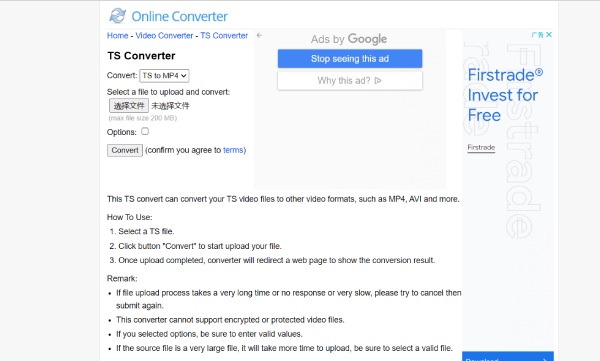
- Profik
- Ingyenes és könnyen használható szoftver letöltése nélkül.
- Hátrányok
- A maximális fájlméret mindössze 200 MB.
- Nincsenek szerkesztési funkciók és testreszabhatók a beállítások.
| TS Converter Offline | |||
| Támogatási formátum | Támogatja a fájlméretet | Szerkesztési funkció | |
| Zamzar | 1100+ formátum | 50 MB | Nem |
| Online konverter | TS MP4-re és AVI-ra | 200 MB | Nem |
4. rész: GYIK a TS Converterről
-
Átalakíthatom a TS-t MP4-re a VLC Media Player segítségével?
Igen, persze. Nyissa meg a VLC-t, és kattintson a gombra Konvertálás/Mentés alatti gombot Média menüt a TS videó feltöltéséhez. Ezután kattintson a Konvertálás/Mentés gombot a megnyitásához Alakítani ablakot, és válassza ki a MP4 mint a kimeneti formátum. Kattintson a Tallózás gombot a kimeneti mappa kiválasztásához, majd kattintson a gombra Rajt gombot a konvertálás elindításához.
-
Mi a különbség a TS és az MP4 között?
A TS-t főleg élő közvetítésre használják, és a műsorszórást általában DVD-n tárolják. Az MP4 sokoldalúbb, és bármilyen médialejátszón és eszközön lejátszható.
-
Hogyan konvertálhatom a TS-t MP4-re gyors sebességgel?
A 4Easysoft Total Video Converter segítségével 60-szoros sebességgel konvertálhatja a TS-t MP4-re. Ez a TS konverter GPU- és CPU-gyorsítással rendelkezik, amely felgyorsíthatja a videokonverziót. Ezzel a szoftverrel HD videókat is konvertálhat és szerkeszthet.
Következtetés
Ez minden. Igényeinek és preferenciáinak megfelelően választhat egyet a fent ajánlottak közül. De ha kiváló minőségű és gyors sebességű TS konvertert szeretne kapni, akkor a 4Easysoft Total Video Converter a legjobb, amit nem szabad kihagyni.
100% Biztonságos
100% Biztonságos

 általa megosztva
általa megosztva 